ここから本文です。
UN-MT300 山歩きガイドデータの購入履歴確認、購入済み山歩きガイドデータの再ダウンロード/再インストール手順
■ 山歩きガイドデータの購入履歴確認、購入済み山歩きガイドデータの再ダウンロード/再インストール手順
[ 注意事項 ]
- 山歩きガイドデータの購入履歴確認/再ダウンロード/再インストールを行う場合は、必ず下記の手順で実施してください。
- 手順1から手順20までを 中断することなく 実施してください。
ダウンロード/インストール途中で、電源を切ったり他のアプリを起動した場合、正しく完了しないことがあります。
正しく完了しなかった場合は、本手順の手順1から手順20までを再度、実施してください。
手順 1
本機の電源を入れる。(すでに本機の電源が入っていた場合は電源を切ってから、再度電源を入れる)
本機の電源が入った後、インターネット接続されたルータに無線LAN接続してください。
手順 2
「![]() (山歩きパートナー)」を選ぶ。
(山歩きパートナー)」を選ぶ。
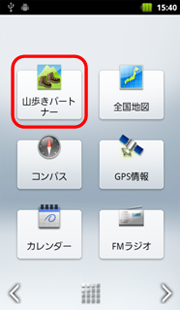
手順 3
山歩きパートナーのトップ画面で「プラン」を選ぶ。
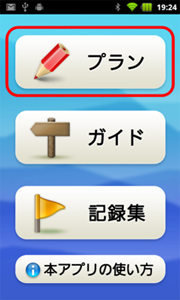
手順 4
再ダウンロード/再インストールする山歩きガイドデータの地域を選ぶ。

手順 5
再ダウンロード/再インストールする山歩きガイドデータの地域を選んで、「決定」を選ぶ。
選んだ山歩きガイドデータの地域名の前に「![]() (“インストール済み”表示)」が表示されている場合、これより以下の手順を実施する必要はありません。
(“インストール済み”表示)」が表示されている場合、これより以下の手順を実施する必要はありません。
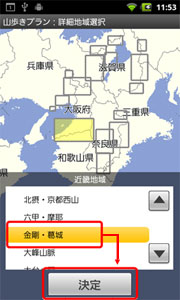
手順 6
「購入する(※)」を選ぶ。
※「購入する」ボタンを選んでも、購入は確定しません。
この時点で料金は発生しません。
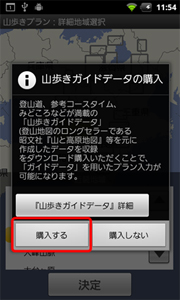
手順 7
パナソニック ストア(旧パナセンス)画面で、選択された山歩きガイドデータの地域が表示される。
画面の最上部までスクロールする。
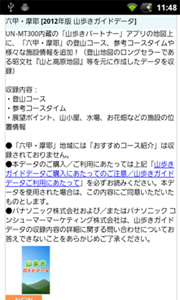
手順 8
「購入履歴」を選ぶ。
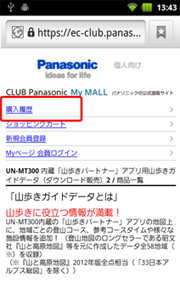
パナソニック ストア(旧パナセンス)にすでにログインしているお客様は【手順9】のログイン操作をスキップしてください。
手順 9
ログイン画面で、“Club Panasonic”の「ログインID」と「パスワード」を入力して、「ログイン」を選ぶ。
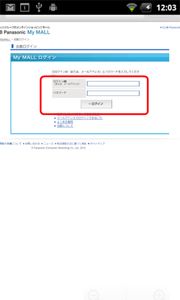
手順 10
購入済みの山歩きガイドデータの一覧が表示される。
再ダウンロード/再インストールしたい購入済み山歩きガイドデータの「![]() (ダウンロード画面へ)」を選ぶ。
(ダウンロード画面へ)」を選ぶ。
購入済みの山歩きガイドデータの一覧に再ダウンロード/再インストールしたい地域が見つからない場合、購入が完了していないため、「山歩きガイドデータの購入/ダウンロード/インストール手順」の手順1から再度、実施してください。
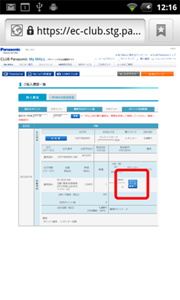
手順 11
「![]() (ダウンロード)」を選ぶ。
(ダウンロード)」を選ぶ。
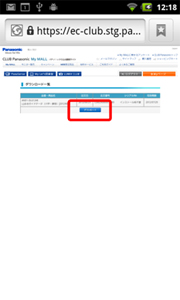 |
過去に購入された地域の山歩きガイドデータも表示されますので、再ダウンロード/再インストールする山歩きガイドデータの「ダウンロード」を選んでください。 |
手順 12
ポップアップウィンドウ内に表示されている「![]() (ダウンロード)」を選ぶ。
(ダウンロード)」を選ぶ。
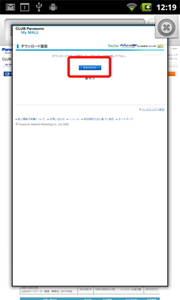 |
ダウンロードが始まると「ダウンロードを開始します...」というメッセージが表示されます。 |
手順 13
山歩きガイドデータのダウンロードが完了したこと(※)を確認する。
(※)端末の画面上部にあるステータスバーを下方にドラッグするとダウンロードの状態が確認できます。
表示されている「xxx.ygd」を押さないでください。
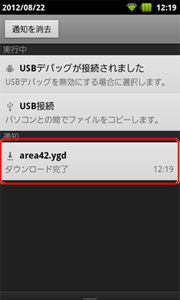 |
※山歩きガイドデータは「xxx.ygd」と表示されます。 |
手順 14
山歩きガイドデータのダウンロード完了を確認後、「戻る」ボタンを押す。
必ず、ポップアップウィンドウの「![]() (閉じる)」ボタンを押して、ポップアップウィンドウを閉じる。
(閉じる)」ボタンを押して、ポップアップウィンドウを閉じる。
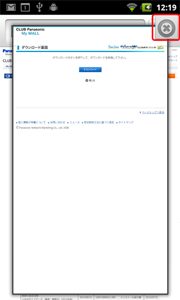 |
 |
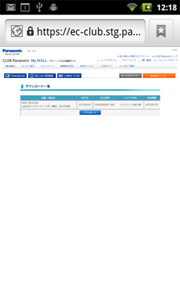 |
※複数の山歩きガイドデータを購入した場合で、続けて他の山歩きガイドデータをダウンロードする場合は、【手順11】に戻ってダウンロードを繰り返してください。 |
手順 15
ポップアップウィンドウが閉じたことを確認してから、「ホーム」ボタンを押す。
「ホーム」ボタンを押して、ホーム画面に戻った後、電源を切ったり他のアプリを起動するなどの操作をしないでください。
手順 16
ホーム画面から「![]() (山歩きパートナー)」を選ぶ。
(山歩きパートナー)」を選ぶ。
手順 17
再ダウンロードした山歩きガイドデータのインストール確認画面が表示される。
インストールする山歩きガイドデータにチェックが入っていることを確認して、「インストール」を選ぶ。
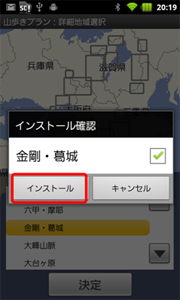 |
|
手順 18
インストールの進捗が表示される。
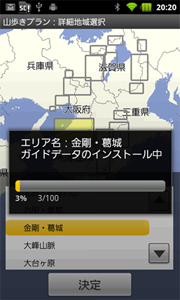
手順 19
山歩きガイドデータのインストール完了表示を確認して、「OK」を選ぶ。
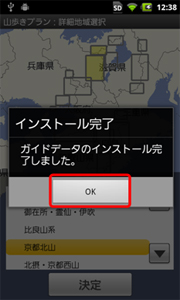
手順 20
再ダウンロード/再インストールした山歩きガイドデータの地域名に「![]() (“インストール済み”表示)」が表示されていることを確認する。
(“インストール済み”表示)」が表示されていることを確認する。
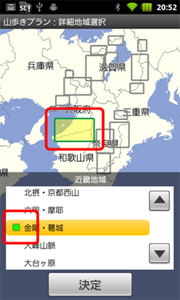
以上で山歩きガイドデータの購入履歴確認/再ダウンロード/再インストールは完了です。
